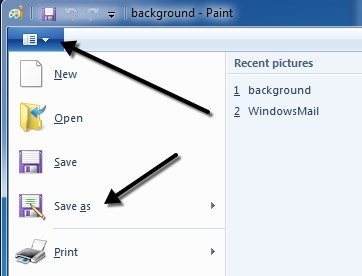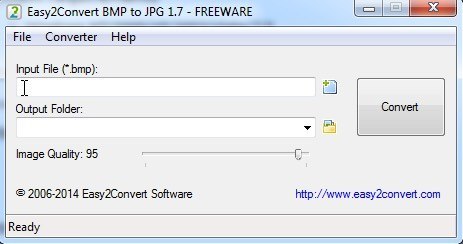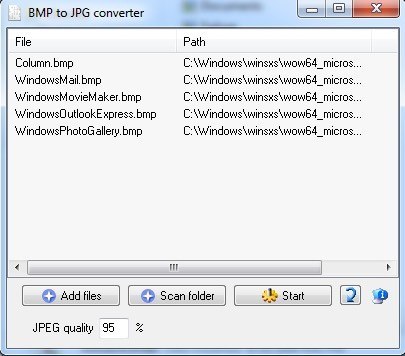Avoir une image au format BMP que vous devez convertir au format JPG / JPEG? Il y a plusieurs façons de convertir entre différents formats d'image et dans ce post, je vais mentionner les moyens les plus simples et les plus faciles que je connaisse.
Ces jours vous ne verrez pas vraiment d'images en BMP ou format Bitmap car il n'est pas optimisé pour les images en couleur qui ont des dégradés ou des dégradés. BMP est un format très ancien et était le format de fichier par défaut pour Paint dans Windows XP. En termes techniques, il est sans perte, mais n'a pratiquement pas de compression.
Lossless signifie qu'une image peut être réduite, mais sans aucune perte de qualité. Cependant, puisque BMP n'a aucune compression, les tailles de fichiers sont énormes. Une image simple avec seulement quelques couleurs peut être des centaines de kilo-octets au format BMP, mais seulement 2 à 3 Ko au format JPEG. C'est pourquoi BMP n'est pratiquement plus utilisé sur le web.
En revanche, le format JPEG est un format avec perte de compression. Cela signifie que la taille des fichiers sera beaucoup plus petite, mais il y aura une perte de qualité à chaque fois que le fichier est sauvegardé. Le format JPEG est idéal pour les photos couleur détaillées, mais mauvais pour les logos et les dessins au trait simples. C'est pourquoi la plupart des logos sont sauvegardés au format GIF.
Enfin, BMP et JPEG prennent en charge jusqu'à 16 millions de couleurs, de sorte que toute image convertie de BMP en JPEG doit être presque identique. Quoi qu'il en soit, maintenant que vous en savez un peu plus sur les deux formats d'image, parlons de la conversion de BMP en JPEG.
Microsoft Paint
Tant que vous êtes toujours pas en utilisant Windows XP (et vous ne devriez pas être), vous pouvez utiliser Microsoft Paint pour ouvrir le fichier BMP et l'enregistrer rapidement en tant que fichier JPG.
Ouvrez Paint, puis ouvrez votre fichier BMP. Ensuite, cliquez sur Fichier, puis sur Enregistrer sous. Dans la nouvelle version de Paint qui a l'interface du ruban, cliquez sur l'icône du petit menu.
Dans le Enregistrer sous le typeliste déroulante, allez-y et choisissez JPEG comme format de fichier. C'est littéralement tout ce que vous avez à faire pour convertir le format BMP au format JPG.
Si vous utilisez un ordinateur ou un périphérique qui ne fonctionne pas Ne pas avoir Paint installé, alors il y a d'autres options, que je mentionne ci-dessous.
Conversion d'image en ligne
Si vous préférez utiliser un outil en ligne pour la conversion, bonnes options. Heureusement, j'ai déjà écrit sur convertir entre différents formats de fichiers en utilisant deux outils en ligne populaires: Zamzar.com et Online-Convert.com.
Ces sites vous permettent de convertir des centaines de formats différents, mais dans notre cas, nous avons seulement besoin de convertir entre deux formats d'image.
J'aime online-convert.com mieux parce qu'il vous donne beaucoup d'options. Vous pouvez choisir un fichier sur votre ordinateur, coller une URL ou même récupérer une image depuis Dropbox. Vous pouvez également choisir les paramètres de qualité pour le fichier JPEG, changer la taille, changer la couleur, améliorer l'image et changer le DPI.
Il suffit de cliquer sur Convertir le fichieret après quelques secondes, un téléchargement du fichier JPEG commencera automatiquement. ZamZar est également facile à utiliser, mais vous devez leur donner votre adresse e-mail et ils vous enverront ensuite le fichier par e-mail. Normalement, cela fonctionne très bien, mais il arrive parfois que vous n'ayez pas d'e-mail avant quelques heures ou un e-mail.
Freeware tiers
Si vous cherchez un programme freeware pour convertir BMP en JPG, vous avez aussi plusieurs options. Easy2Convert a un petit programme freeware qui a été écrit spécifiquement pour ce type de conversion.
La version freeware vous permet de choisissez un fichier BMP, le dossier de sortie et ajustez la qualité de l'image. Ils ont aussi une version PRO qui vous permet de convertir par lots BMP en JPG, mais c'est 20 $ et probablement pas la peine à moins que ce soit quelque chose que vous faites tout le temps.
Le programme freeware a également une ligne de commande intégrée Si vous êtes familier avec l'utilisation de la ligne de commande, vous pouvez créer un script batch pour convertir par lots plusieurs fichiers à la fois.
Si cela ne fonctionne pas, consultez BMP en JPG Convertisseur, qui est un autre freeware avec de très belles fonctionnalités. Tout d'abord, il vous permet de convertir en lots gratuitement, alors c'est bien. La deuxième fonctionnalité utile est la possibilité d'analyser un dossier et tous ses sous-dossiers pour les fichiers BMP.
Cela peut s'avérer très utile si vous avez un dossier avec un tas de différents types de fichiers et vous ne voulez pas les déplacer tous pour séparer le répertoire manuellement. Vous pouvez également choisir la qualité de la sortie JPEG, puis cliquer sur Démarrerpour commencer le processus de conversion.
Il s'agit de toutes les différentes façons de passer du format BMP au format JPG trop de problèmes ou de dépenser de l'argent. Si vous avez des questions, postez un commentaire. Profitez-en!